
Съдържание
- етапи
- Част 1 Четене на dump файлове с BlueScreenView
- Част 2 Прочетете dump файлове с Windows Drivers Kit
Научете как да анализирате заредени файлове на вашия компютър (работи на Windows) след срив. Тези файлове, които се генерират автоматично от Windows в резултат на необичайно прекъсване, представят списък на програмите, които са работили преди срива. Това ще ви позволи да идентифицирате софтуера, който причинява проблема. Ако планирате друга почивка или искате да тествате програма, имате възможност да използвате безплатен софтуер, наречен BlueScreenView, за да анализирате вашите файлове за зареждане. Можете също да използвате безплатния комплект драйвери за Windows, за да четете тези файлове от предишна катастрофа.
етапи
Част 1 Четене на dump файлове с BlueScreenView
-

Отворете менюто "Старт"
. За целта кликнете върху логото на Windows, разположен в долния ляв ъгъл на екрана. -

тип преглед на разширените системни настройки. Това действие ще търси компютъра за секцията Разширени системни настройки от контролния панел. -

Кликнете върху Преглед на разширените системни настройки. Тази услуга е представена от компютърна икона на екрана с отметка в горната част на менюто начало, Когато щракнете върху него, прозорецът Свойства на системата ще се отвори. -
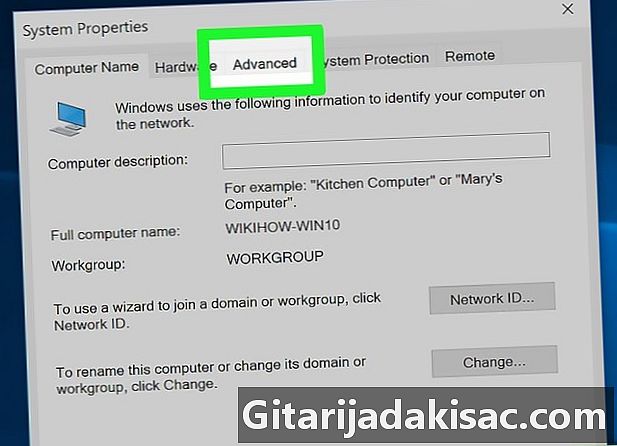
Изберете раздела Разширени системни настройки. Това ще видите в горната част на прозореца.- Може да се наложи първо да кликнете върху иконата на компютърния екран, която се появява в долната част на екрана, за да отворите прозореца Свойства на системата.
-
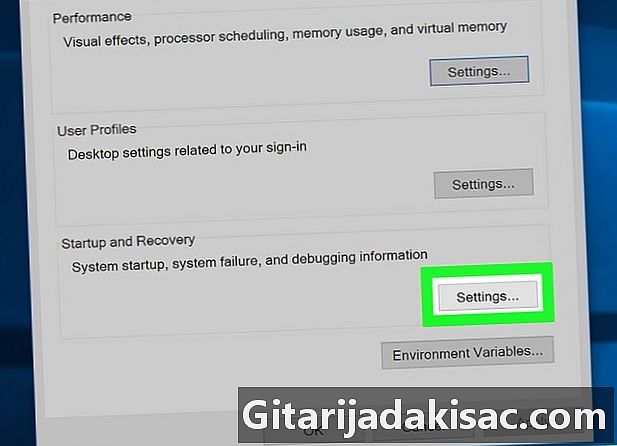
Кликнете върху настройки. Ще намерите този бутон в секцията Стартиране и възстановяване в долната част на прозореца. Когато щракнете върху него, ще се отвори отделен прозорец. -
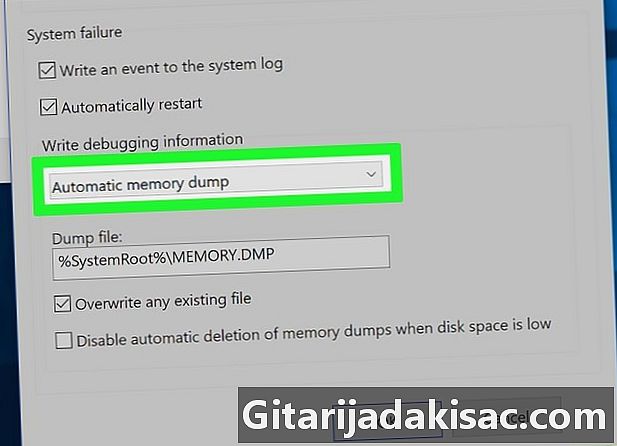
Изберете Писане на информация за отстраняване на грешки. Тази опция е в средата на отделния прозорец. Когато щракнете върху него, ще се появи падащо меню. -
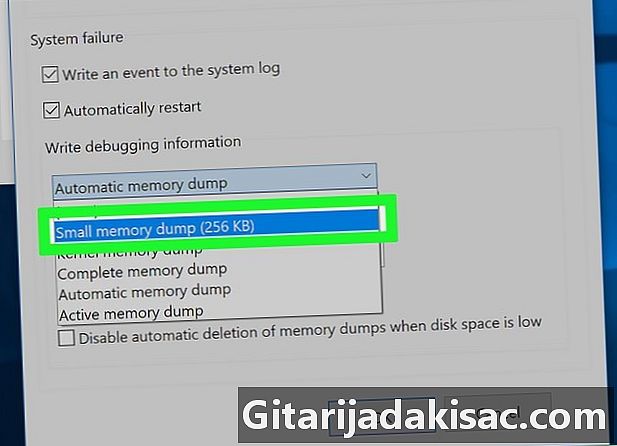
избирам Частично изображение на паметта. Това ще намерите в падащото меню. Тази функция прави потенциалните изображения на паметта четими с обикновен файлов мениджър, като BlueScreenView. -
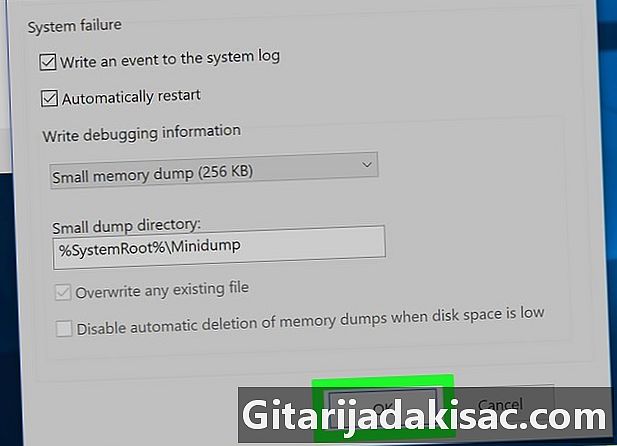
Кликнете върху добре. Този бутон е в долната част на прозореца. Когато щракнете върху него, прозорецът Стартиране и възстановяване ще се затвори и ще бъдете пренасочени към прозореца Свойства на системата. -

Изберете добре. Това действие ще запази промените и ще затвори прозореца на свойствата на системата. -
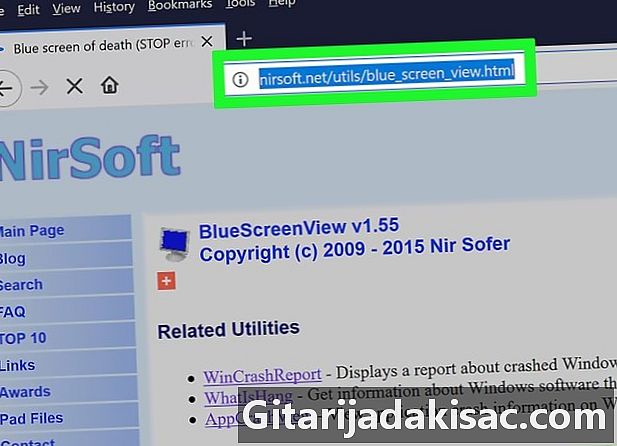
Отидете на уебсайта BlueScreenView. За целта въведете тази връзка https://www.nirsoft.net/utils/blue_screen_view.html в адресната лента на вашия браузър. BlueScreenView е софтуер, който търси и анализира дамп файлове за вас, който ви позволява лесно да видите кои програми се изпълняват директно преди срив. -
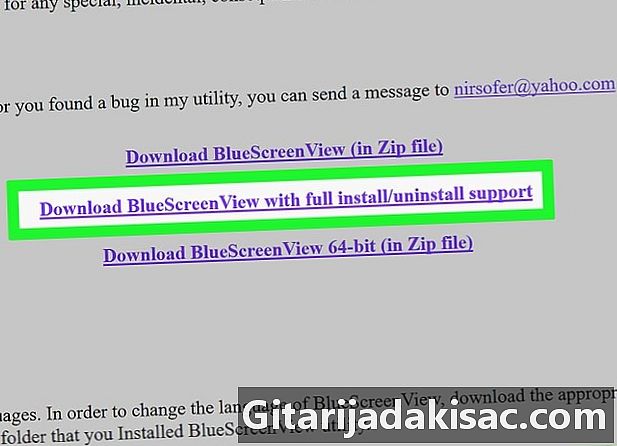
Изтеглете BlueScreenView. Превъртете надолу и кликнете върху връзката Изтеглете BlueScreenView с пълна поддръжка за инсталиране / деинсталиране който е в средата на страницата. -

Отворете инсталационния файл BlueScreenView. За целта щракнете двукратно върху файла bluescreenview_setup.exe че има в папката изтегляне на вашия компютър. -

Инсталирайте BlueScreenView. За да направите това:- кликнете върху да при подкана
- изберете следното
- след това щракнете следното
- изберете инсталирам
- изчакайте да се инсталира BlueScreenView
-
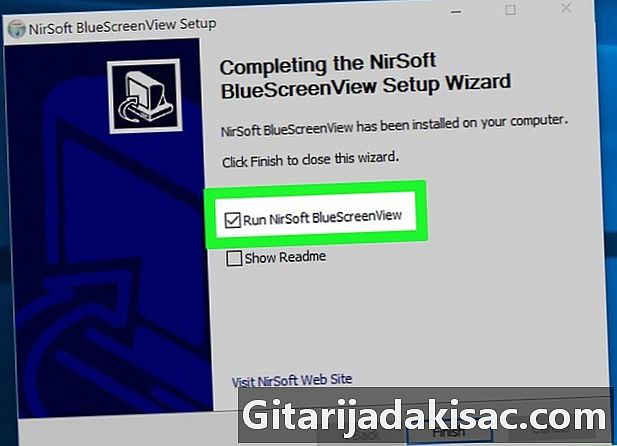
Отворете BlueScreenView. Уверете се, че кутията Стартирайте NirSoft BlueScreenView отметнете, след което щракнете финиш в долната част на прозореца. Софтуерът ще се отвори. -
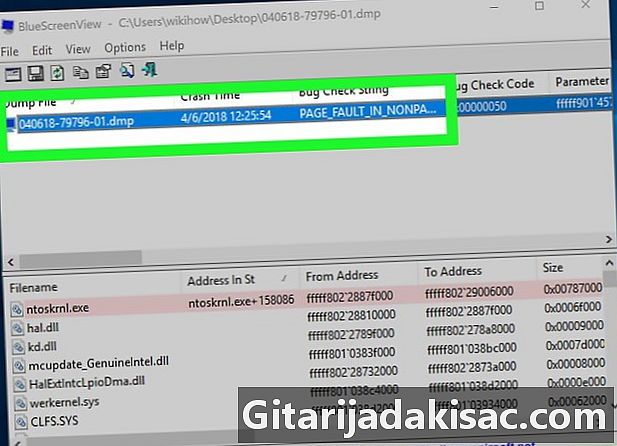
Прегледайте вашите файлове за зареждане. BlueScreenView има две секции, които се припокриват. В горната секция ще видите файловете с dump, а в долната част ще се появят програми, които стартират точно преди срива.- Можете да изберете дампъл файл, като щракнете върху него в горната част.
- Вероятно е поне една от програмите, които стартираха преди прекъсването, да е била в основата на срива.
Част 2 Прочетете dump файлове с Windows Drivers Kit
-

Отидете на страницата с комплекта драйвери за Windows. За да направите това, въведете тази връзка https://docs.microsoft.com/en-us/windows-hardware/drivers/download-the-wdk в адресната лента на вашия браузър. Софтуерът ви позволява да отваряте файлове за зареждане от всякакъв вид, което ще ви позволи да проверите изображение от паметта от предишен срив. -

Изтеглете Windows Drivers Kit. Превъртете надолу и кликнете върху връзката Изтеглете WDK за Windows 10, версия 1709 (изтеглете WDK за Windows 10, версия 1709), който е в раздела Инсталирайте WDK за Windows 10, версия 1709 (инсталирайте WDK за Windows 10, версия 1709) в горната част на страницата. Инсталационният файл ще се изтегли на вашия компютър. -
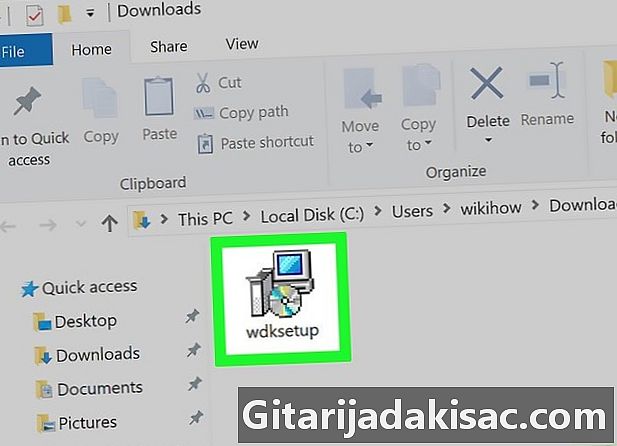
Отворете инсталационния файл на WDK. За целта щракнете двукратно върху файла wdksetup.exe в папката за изтегляне по подразбиране на вашия компютър. -
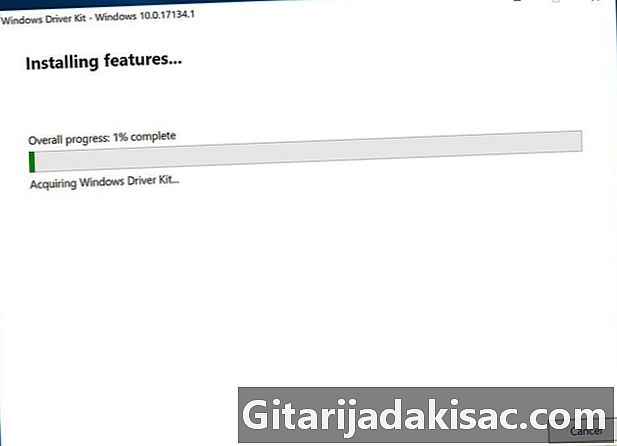
Инсталирайте Windows Drivers Kit. За да направите това:- кликнете върху следното на първите четири страници
- изберете приемам
- кликнете върху да при подкана
- изчакайте инсталирането на програмата WDK
-

Отворете менюто начало
. Кликнете върху логото на Windows, разположен в долния ляв ъгъл на екрана. -

тип командния ред. Това действие ще търси програмата Команден ред на вашия компютър. -

Щракнете с десния бутон върху командния ред
. Тя е представена от черен прозорец, който се появява в горната част на прозореца на менюто начало, Когато щракнете върху него, ще се появи меню за връщане. -
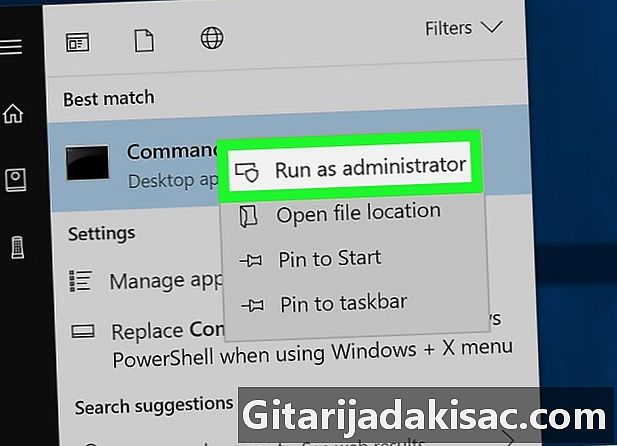
Изберете Изпълнете като администратор. Тази опция ще намерите в горната част на менюто conuel.- Няма да можете да извършите това действие, ако не работите с администраторски акаунт на вашия компютър.
-
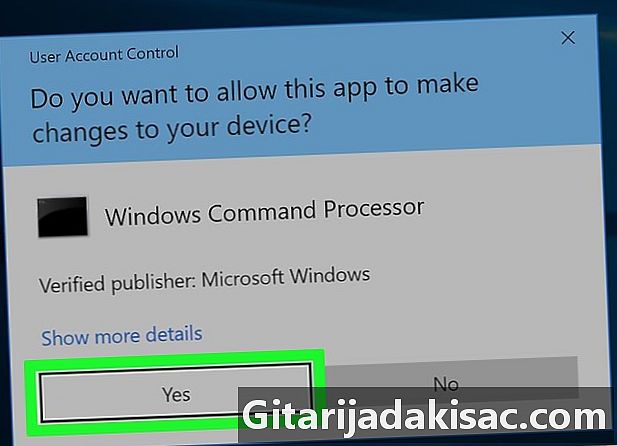
Кликнете върху да при подкана. Това действие ще отвори командния ред в администратор. -
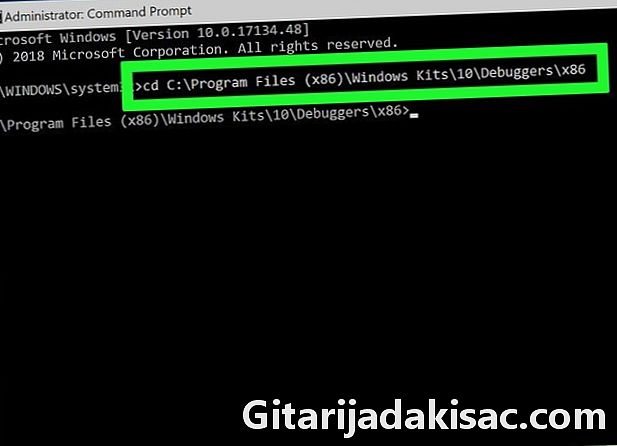
Отидете в директорията WDK. Въведете този адрес и натиснете влизане :cd C: Program Files (x86) Windows Kits 10 Debuggers x86
-

Въведете командата за инсталиране. За да направите това, напишетеwindbg.exe -IA, след това натиснете влизане. -
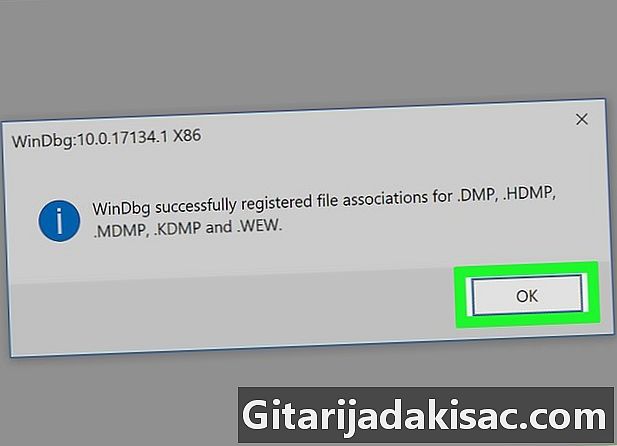
Кликнете върху добре при подкана. Това действие ще доведе до отварянето на инструмента за отстраняване на грешки автоматично. -

Отворете WinDBG. Кликнете върху менюто начало
, тип WinDbgи щракнете WinDbg (X86) в резултатите от изследването. Това действие ще отвори грешката. -

Добавете път. Тази команда казва на грешката каква информация да търси и показва.- Кликнете върху досие (файл) в горния ляв ъгъл.
- Изберете Път на символния файл ...
- тип
SRV * C: SymCache * HTTP: //msdl.microsoft.com/download/symbols. - Кликнете върху добре.
-

Намерете своя Dump файл. За да направите това, трябва да отидете в основната директория на системата:- отворете менюто начало
- тип изпълнява и натиснете влизане
- пиши % SystemRoot%
- кликнете върху добре
- изберете раздела Преглед
- поставете отметка в квадратчето Скрити предмети ако все още не е избран
- превъртете надолу и щракнете двукратно върху файла Memory.dmp
-
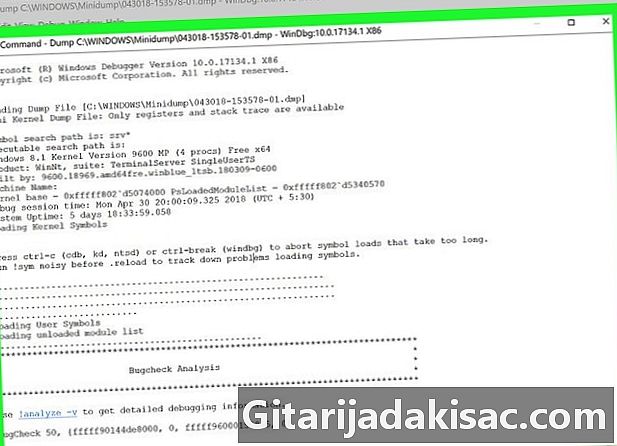
Проучете dump файловете от търсенето. Ще видите списък с програми, които са били отворени при спиране на компютъра, което ще ви уведоми кой софтуер е причинил срива.